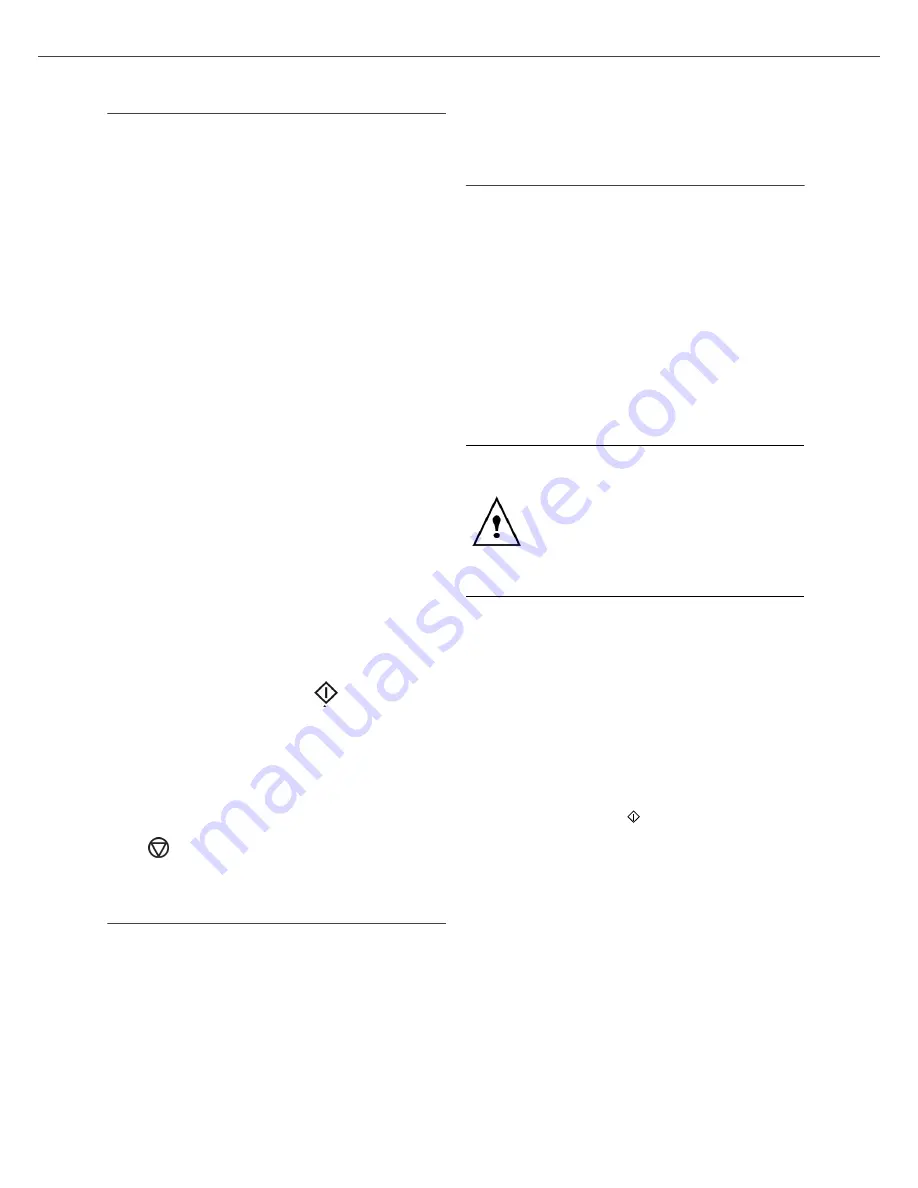
B2500
B2500 MFP Guide de l'utilisateur
30
5 - Clé
de
mé
moi
re USB
Supprimez vos fichiers présents sur
la clé
Vous pouvez supprimer des fichiers présents sur
votre clé de mémoire USB.
▼
06 – MEDIA/DELETE/MANUAL
[SUPPORT/SUPPRIMER/
MANUEL]
1
Insérez votre clé de mémoire USB à l’avant de
la machine en respectant le sens d’insertion.
2
MEDIA ANALYSIS [ANALYSE SUPPORT]
apparaît à l’écran.
3
Sélectionnez
DELETE [SUPPRIMER]
à l’aide
des touches
▼
ou
▲
et confirmez avec
OK
.
4
Sélectionnez
MANUAL [MANUEL]
à l’aide des
touches
▼
ou
▲
et confirmez avec
OK
.
5
Vous avez trois possibilités pour effacer vos
fichiers :
-
ALL
(tout), pour effacer tous les fichiers
présents sur la clé de mémoire USB.
Sélectionnez
ALL [TOUT]
à l’aide des
touches
✕
ou
✖
et confirmez avec
OK
.
Vous revenez au menu précédent.
-
SERIES
(série), pour supprimer plusieurs
fichiers présents sur la clé de mémoire USB.
Sélectionnez
SERIES [SÉRIE]
à l’aide des
touches
✕
ou
✖
et confirmez avec
OK
.
FIRST FILE [PREMIER FICHIER]
et le
premier fichier indexé apparaît à l’écran,
sélectionnez à l’aide des touches
▼
ou
▲
le
fichier à supprimer et confirmez avec
OK
.
Une étoile (
❅
) apparaît sur la gauche du
fichier.
LAST FILE [DERNIER FICHIER]
apparaît
à l’écran, sélectionnez à l’aide des touches
▼
ou
▲
les autres fichiers à supprimer et
confirmez avec
OK
.
Appuyez sur la touche
.
Vous revenez au menu précédent.
-
SELECTION
(sélection), pour supprimer un
seul fichier présent sur la clé de mémoire
USB.
Sélectionnez à l’aide des touches
▼
or
▲
le
fichier à supprimer et confirmez par
OK
.
Vous revenez au menu précédent.
6
Sortez de ce menu en appuyant sur la touche
.
Analyser le contenu de votre clé
de mémoire USB
Après une période d’inactivité, votre machine revient
au menu principal. Pour afficher le contenu de la clé
de mémoire USB, procédez comme suit :
▼
08 – MEDIA/MEDIA ANALYSIS
[SUPPORT/ANALYSE SUPPORT]
1
Appuyez sur
▼
, entrez
07
sur le clavier.
2
L’analyse de la clé de mémoire USB est lancée.
3
Vous pouvez imprimer ou effacer les fichiers
reconnus présents sur votre clé de mémoire
USB. Reportez-vous aux chapitres précédents.
Enregistrer un document sur
une clé mémoire USB
Cette fonction vous permet de numériser un
document et de l’enregistrer directement sur une clé
de mémoire USB.
1
Placez le document à photocopier face vers le
bas sur le verre.
2
Insérez la clé de mémoire USB dans le
connecteur USB de votre appareil
multifonctions.
L’analyse de la clé de mémoire USB est lancée.
Une fois l’analyse terminée, le menu MEDIA
[SUPPORT] est affiché.
3
Sélectionnez
SCAN TO [NUMÉRISER VERS]
à l’aide
des touches ou puis confirmez avec
OK
.
4
Choisissez
COLOR [COULEUR]
entre
BLACK&WHITE
[NOIR ET BLANC]
et
COLOR [COULEUR]
à l’aide des
touches ou et de la touche
OK
.
5
À l’aide du clavier alphanumérique, donnez un
nom au fichier de scan (jusqu’à 20 caractères)
et validez avec
OK
.
6
Choisissez le format du scan entre
IMAGE
et
,
et confirmez pour lancer le scan et
l’enregistrement du document.
IMAGE
permet d’avoir un fichier de même
nature qu’une simple photo.
est un format
pour la création de documents numériques.
La touche de démarrage lance immédiatement le
scan et envoie vers le support un fichier avec les
paramètres définis dans le format de scannage.
En format
IMAGE
, si vous avez sélectionné
BLACK&WHITE [NOIR ET BLANC]
, l’image sera
enregistrée au format TIFF, si vous avez sélectionné
COLOR [COULEUR]
l’image sera enregistrée au
format JPEG.
Vous pouvez aussi accéder à cette
fonction de deux autres manières :
• en appuyant sur la touche SCAN du
panneau de commande de la machine
puis en sélectionnant SCAN-TO-MEDIA
[SCANNER AU SUPPORT];
•
En appuyant sur la touche sur l’écran
de veille puis en tapant 03 sur le clavier
numérique.
Summary of Contents for B2500 MFP
Page 1: ......















































